你是否遇到过U盘设置了密码后,突然需要取消加密却无从下手的困扰?无论是为了提升使用便捷性,还是因为忘记密码导致数据无法访问,解除U盘加密的需求都很常见,本文将用通俗易懂的方式,手把手教你如何安全、高效地取消U盘密码,同时兼顾数据安全与操作便捷性。
技术参考:U盘加密的原理与常见方式
U盘加密通常通过软件或硬件实现,例如windows自带的BitLocker、第三方工具(如USB Safeguard、VeraCrypt)或U盘厂商的专属加密功能,加密的核心是通过算法(如AES-256)将数据转化为密文,只有输入正确密码才能解密访问。解除加密的本质是移除加密层,恢复U盘原始存储状态,但需注意操作不当可能导致数据丢失。
解决方法:分场景取消U盘密码
场景1:记得密码,直接解除加密
使用BitLocker解密(Windows系统)
插入U盘,右键点击U盘图标,选择「管理BitLocker」。
在BitLocker管理界面,找到对应U盘,点击「关闭BitLocker」。
输入密码确认后,系统会自动解密并移除加密保护,全程需保持U盘连接。
第三方加密工具解除
打开原加密软件(如USB Safeguard),输入密码进入管理界面。
找到「移除加密」或「Disable protection」选项,按提示操作即可。
完成后需安全弹出U盘,重新插入后生效。
场景2:忘记密码,强制解除加密
注意:此操作可能导致数据丢失,建议提前备份!
格式化U盘(终极方案)
右键点击U盘,选择「格式化」,文件系统建议选「exFAT」或「NTFS」。
勾选「快速格式化」,点击「开始」,完成后加密层被清除,但数据全丢失。
使用CMD命令强制解除(需技术基础)
按Win+R输入cmd打开命令提示符,输入diskpart进入磁盘管理工具。
依次输入: list disk
select disk X(X为U盘对应的磁盘编号)
clean
create partition primary
format fs=ntfs quick
此方法会彻底清空U盘,仅适用于无数据恢复需求的场景。
技术总结:解除加密的核心逻辑与注意事项
核心逻辑:
加密解除的本质是删除加密密钥或覆盖加密分区,因此操作前务必确认数据是否需要保留。
若需保留数据,必须通过合法途径(如输入密码)解除;若无法验证身份,格式化是唯一选择。
注意事项:
备份优先:解除加密前,尽量通过其他设备备份重要数据。
工具适配性:不同加密工具的解密流程差异较大,需明确U盘使用的加密方式。
物理损坏风险:频繁强制操作可能影响U盘寿命,建议谨慎执行格式化或命令行操作。
:解除U盘加密并非难事,关键在于分清场景并选择对应策略。牢记密码时优先通过原加密工具操作,忘记密码则需权衡数据价值与格式化风险,无论是日常使用还是应急处理,保持冷静、遵循步骤,才能最大化保障数据安全与设备完整性。
一键密码解密工具,速度超级快(推荐使用)
类型:压缩文件|已下载:87006|下载方式:付费下载
立即下载
文章版权声明:除非注明,否则均为米粒谷原创文章,转载或复制请以超链接形式并注明出处。
u盘
点赞1
分享
举报
电脑上的文件删了怎么恢复正常(电脑上的文件删除后怎么恢复)
« 上一篇
2025-06-29
如何解密加密的Word文档恢复数据的最佳途径(加密的word怎么解密码)
下一篇 »
2024-11-17